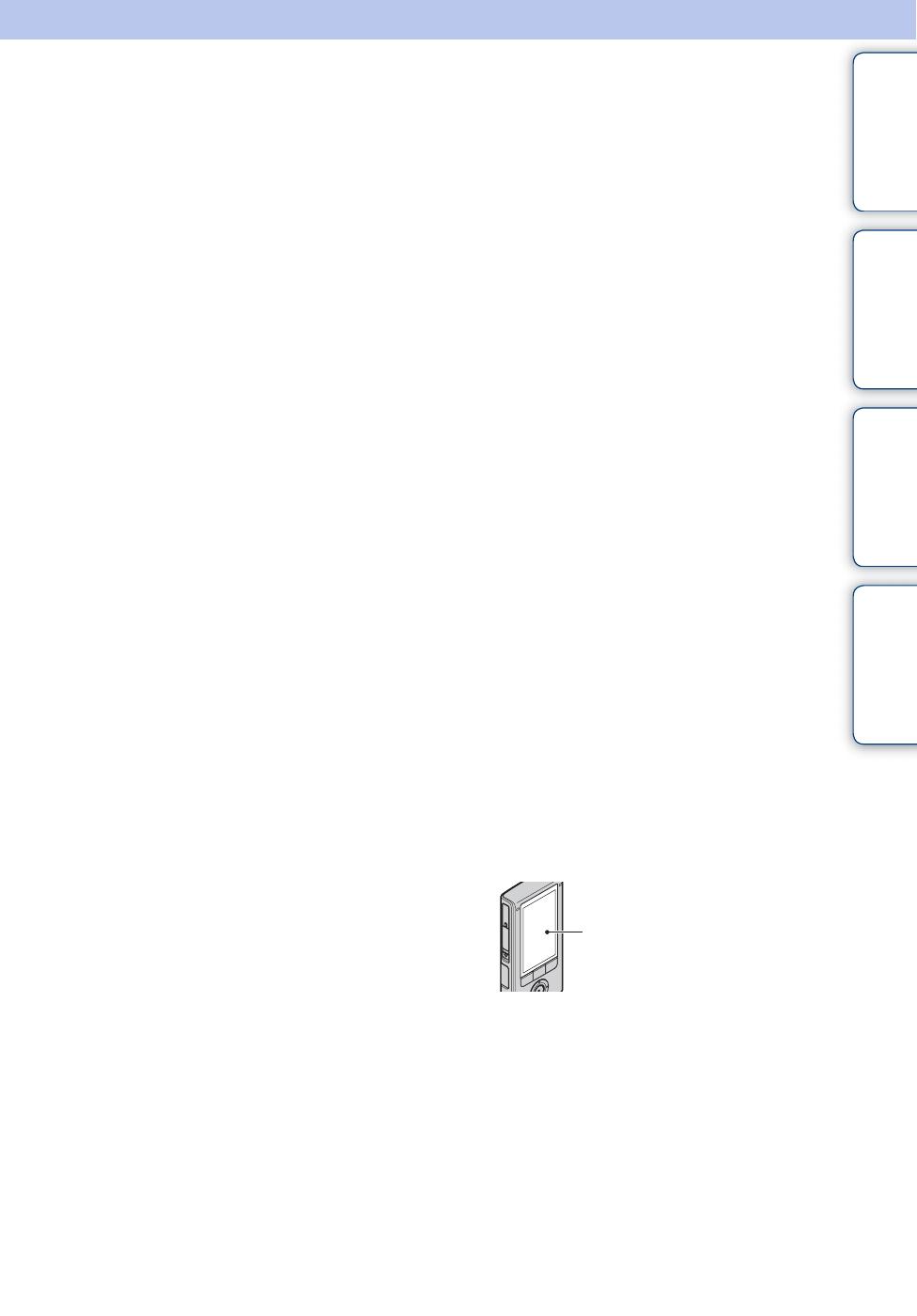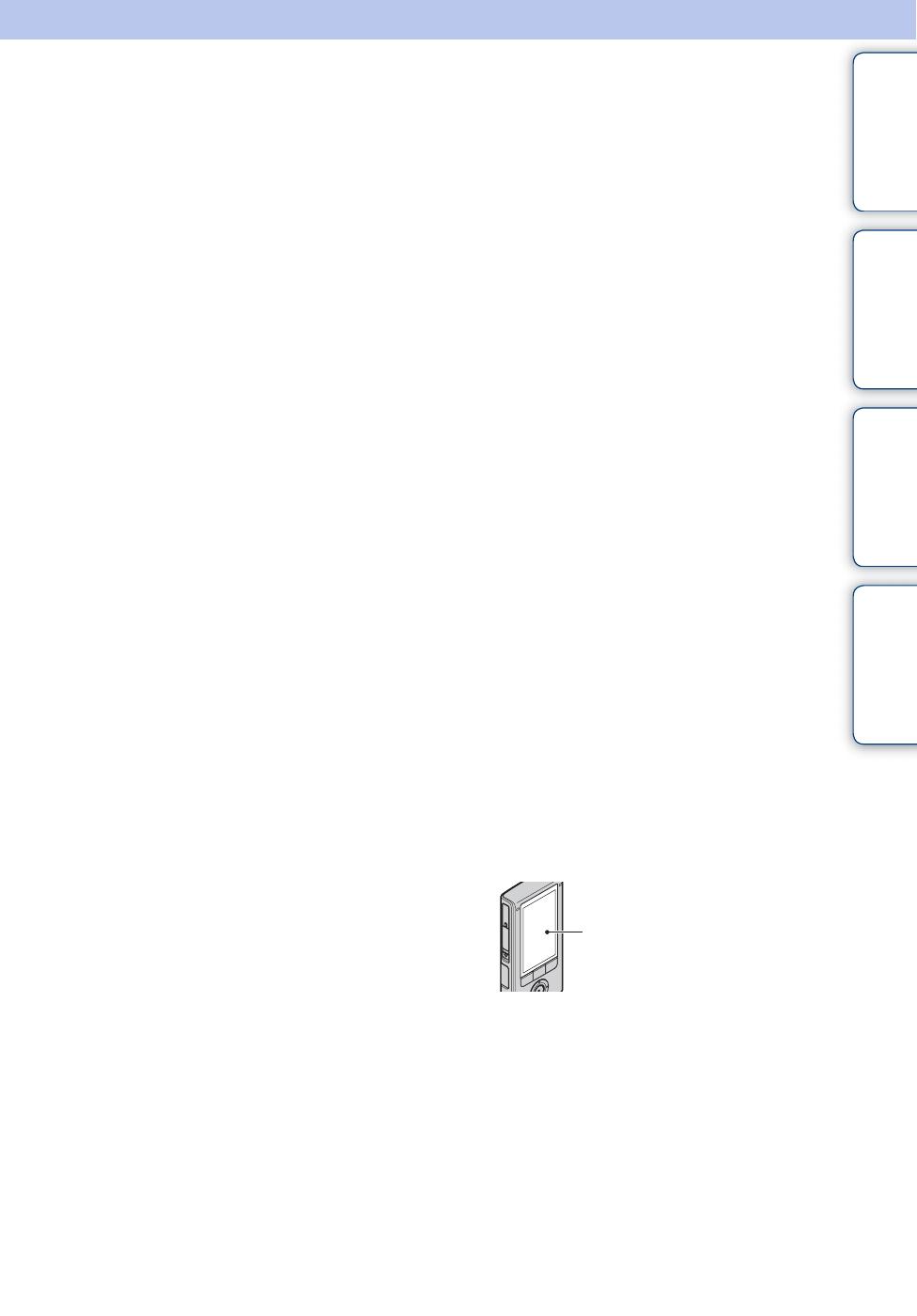
3
ES
Tabla de
contenidos
Búsqueda de
operaciones
Búsqueda de
Menú/Ajustes
Índice
Notas sobre la utilización de la
cámara
Copia de seguridad de la memoria
interna
Realice siempre una copia de seguridad de sus
datos para protegerlos.
Notas sobre la grabación/
reproducción y la conexión
• Antes de comenzar a grabar, realice una
grabación de prueba para asegurarse de que la
cámara funciona correctamente.
• Esta cámara no es resistente al polvo, a las
salpicaduras ni al agua. Lea “Precauciones”
(página 76) antes de utilizar la cámara.
• Tenga cuidado de no dejar que la cámara se
moje. Si entra agua en la cámara, puede
ocasionar un fallo de funcionamiento y, en
algunos casos, no se podrá reparar.
• No enfoque la cámara hacia el sol ni hacia otras
luces intensas.
• No utilice la cámara cerca de un lugar donde se
generen ondas de radio fuertes o se emita
radiación. Es posible que la cámara no grabe o
reproduzca las imágenes debidamente.
• La utilización de la cámara en lugares arenosos
o polvorientos puede ocasionar un fallo de
funcionamiento.
• Si se condensa humedad, elimínela antes de
utilizar la cámara (página 76).
• No agite ni golpee la cámara. Además de
producirse un fallo de funcionamiento y de no
poder grabar imágenes, es posible que el soporte
de grabación quede inutilizable o que los datos
de las imágenes se dañen.
• Cuando conecte la cámara a otro dispositivo
mediante un cable, asegúrese de introducir la
clavija del conector en el sentido correcto. Si
inserta a la fuerza la clavija en el terminal,
dañará el terminal y podría provocar un fallo de
funcionamiento de la cámara.
• No se garantiza la reproducción de películas que
no hayan sido tomadas, editadas o compuestas
en la cámara.
Acerca de la temperatura de la cámara
Es posible que la cámara se caliente durante el uso
continuado, pero no se trata de ningún fallo de
funcionamiento.
Acerca de la protección contra el
sobrecalentamiento
En función de la temperatura de la cámara y la
batería, es posible que no pueda grabar películas o
que la alimentación se desactive automáticamente
para proteger la cámara. Antes de desactivarse la
alimentación o de que no pueda continuar
grabando películas, se mostrará un mensaje en la
pantalla LCD.
Notas sobre la batería
• La batería está integrada en la cámara. Cargue la
cámara antes de utilizarla por primera vez.
• La batería puede cargarse aunque no esté
completamente descargada. Además, aunque la
batería no haya terminado de cargarse
completamente, puede utilizarse tal cual,
cargada sólo parcialmente.
• Para obtener más información acerca de las
baterías que se pueden utilizar, consulte la
página 75.
Notas sobre la pantalla LCD y el
objetivo
• La pantalla LCD está fabricada mediante
tecnología de muy alta precisión, de forma que
más del 99,99% de los píxeles son operativos
para uso efectivo. No obstante, es posible que
aparezcan en la pantalla LCD pequeños puntos
negros y/o brillantes (blancos, rojos, azules o
verdes). Estos puntos son una consecuencia
normal del proceso de fabricación y no afectan
en modo alguno a la grabación.
• La exposición de la pantalla LCD o del objetivo
a la luz solar directa durante períodos de tiempo
prolongados puede causar fallos de
funcionamiento. Tenga cuidado cuando coloque
la cámara cerca de una ventana o en exteriores.
• No presione la pantalla LCD. La pantalla podría
decolorarse y ocasionar un fallo de
funcionamiento.
• Es posible que las imágenes dejen un rastro en la
pantalla LCD en un lugar frío. Esto no indica un
fallo de funcionamiento.
Puntos negros, blancos,
rojos, azules o verdes
Continuación r